Τα τηλέφωνα Samsung της Samsung είναι από τα πιο δημοφιλή στο τοπίο Android. Έρχονται εξοπλισμένοι με υπέροχες οθόνες, τόνους λειτουργιών και προσαρμοσμένη εμπειρία λογισμικού της Samsung. Μπορεί να χρειαστεί λίγος χρόνος για να φτάσουν οι νέες ενημερώσεις Android στα τηλέφωνα Samsung, αλλά μόλις είναι διαθέσιμη, είναι σημαντικό να γνωρίζετε πώς να το κατεβάσετε και να το εγκαταστήσετε. Σήμερα, θα σας καθοδηγήσουμε στον τρόπο ενημέρωσης του λογισμικού στο τηλέφωνό σας Samsung Galaxy για να διασφαλίσετε ότι θα έχετε την καλύτερη δυνατή εμπειρία.
Για τηλέφωνα Samsung με Android 10 / Android Pie
Εάν διαθέτετε Galaxy S10, Note 10 ή άλλο σχετικά πρόσφατο τηλέφωνο Samsung, πιθανότατα χρησιμοποιείτε Android 10 ή Android 9 Pie. Εάν είστε, τα βήματα για την ενημέρωση του λογισμικού του τηλεφώνου σας θα έχουν την εξής μορφή:
- Ανοιξε Ρυθμίσεις από το συρτάρι της εφαρμογής ή την αρχική οθόνη.
- Κάντε κύλιση προς τα κάτω στο κάτω μέρος της σελίδας.
-
Παρακέντηση Αναβάθμιση λογισμικού.
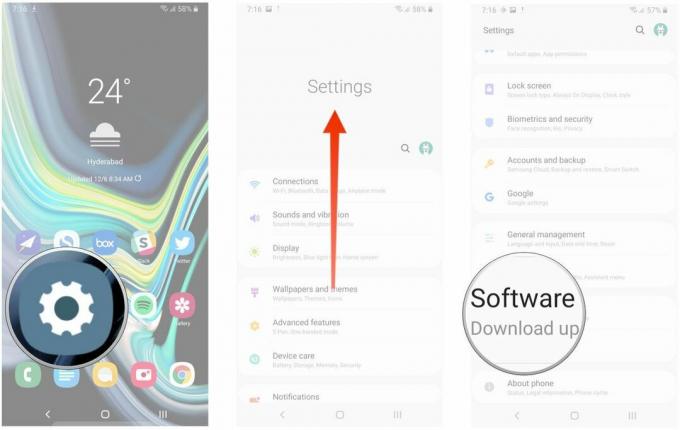 Πηγή: Android Central
Πηγή: Android Central - Παρακέντηση Λήψη και εγκατάσταση για να ξεκινήσετε με μη αυτόματο τρόπο μια ενημέρωση.
- Το τηλέφωνό σας θα συνδεθεί στο διακομιστή για να δει εάν υπάρχει διαθέσιμη ενημέρωση OTA.
-
Εάν υπάρχει αναμονή ενημέρωσης, το τηλέφωνό σας θα ξεκινήσει αυτόματα τη λήψη.
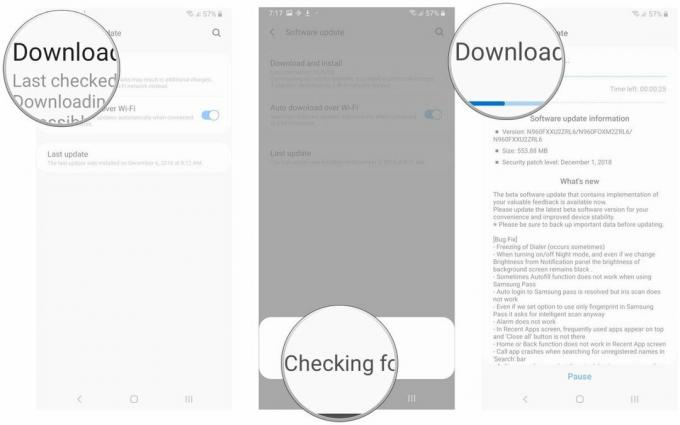 Πηγή: Android Central
Πηγή: Android Central - Μπορείτε να επιλέξετε να εγκαταστήσετε την ενημέρωση αμέσως πατώντας το Εγκατάσταση τώρα επιλογή ή αναβολή του πατώντας Προγραμματισμός εγκατάστασης.
- Τρύπημα Προγραμματισμένη εγκατάσταση σας επιτρέπει να επιλέξετε μια ώρα για την εγκατάσταση της ενημέρωσης. Διαλέξτε την ώρα που θέλετε και πατήστε Εντάξει.
-
Θα δείτε μια επιβεβαίωση της προγραμματισμένης εγκατάστασης και η ενημέρωση θα εγκατασταθεί αυτόματα εκείνη τη στιγμή.
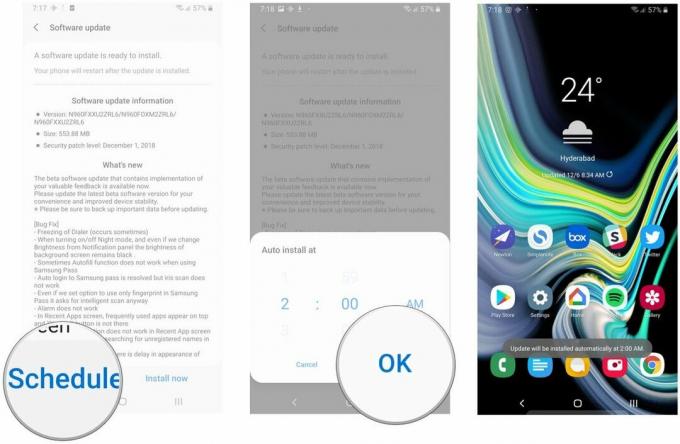 Πηγή: Android Central
Πηγή: Android Central
Για τηλέφωνα Samsung με Android Oreo / Nougat
Εάν έχετε ένα παλαιότερο τηλέφωνο Samsung που εξακολουθεί να χρησιμοποιεί Android 8 Oreo ή Android 7 Nougat, τα πράγματα θα φαίνονται λίγο διαφορετικά. Για να βεβαιωθείτε ότι γνωρίζετε ακριβώς πού να πάτε και τι να κάνετε, ας συνεχίσουμε τη διαδικασία.
- Ανοιξε Ρυθμίσεις από το συρτάρι της εφαρμογής ή την αρχική οθόνη.
- Κάντε κύλιση προς τα κάτω στο κάτω μέρος της σελίδας.
-
Παρακέντηση Αναβάθμιση λογισμικού.
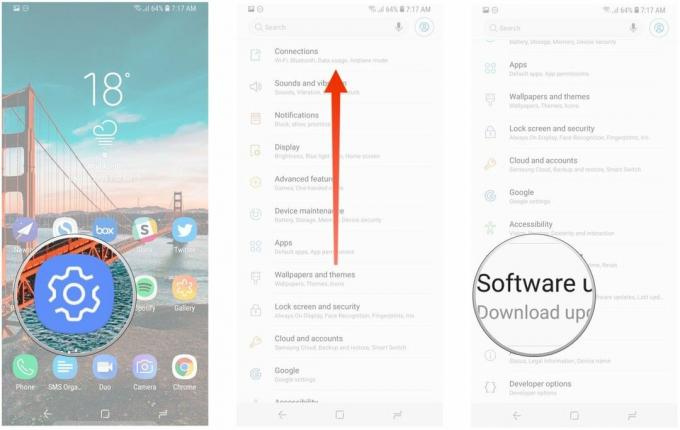 Πηγή: Android Central
Πηγή: Android Central Παρακέντηση Λήψη και εγκατάσταση για να ξεκινήσετε με μη αυτόματο τρόπο μια ενημέρωση.
- Το τηλέφωνό σας θα συνδεθεί στο διακομιστή για να δει εάν υπάρχει διαθέσιμη ενημέρωση OTA.
-
Θα μπορούσατε να προγραμματίσετε ενημερώσεις λογισμικού για εγκατάσταση σε μια συγκεκριμένη ώρα. Απλώς πατήστε την εναλλαγή για Προγραμματισμένες ενημερώσεις λογισμικού και ορίστε τον επιθυμητό χρόνο για την εγκατάσταση της ενημέρωσης.
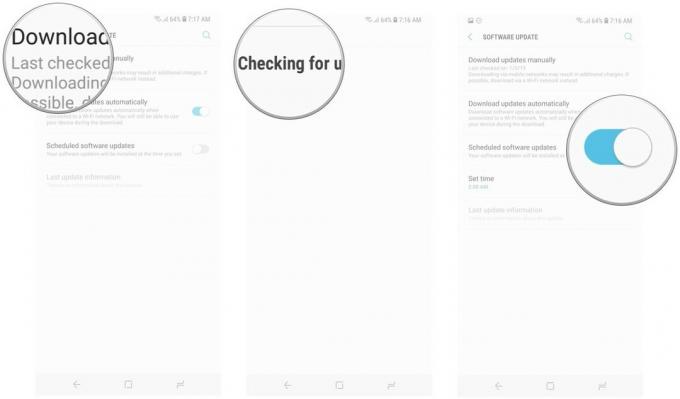 Πηγή: Android Central
Πηγή: Android Central
Χρησιμοποιήστε το Smart Switch εάν αντιμετωπίζετε προβλήματα
Εάν για οποιονδήποτε λόγο δεν μπορείτε να εγκαταστήσετε μια ενημέρωση - ή εάν δεν την βλέπετε ακόμα στη συσκευή σας - υπάρχει μια λύση. Samsung Λογισμικό Smart Switch είναι ιδανικό για μη αυτόματη εγκατάσταση ενημερώσεων συνδέοντας το τηλέφωνό σας στον υπολογιστή ή το Mac σας.
Η προειδοποίηση εδώ είναι ότι το Smart Switch θα λειτουργήσει μόνο εάν μια συγκεκριμένη ενημέρωση είναι ήδη διαθέσιμη για τη συσκευή σας. Για παράδειγμα, εάν η Samsung κυκλοφορήσει πρώτα μια σταθερή έκδοση του Android 10 για το Galaxy Note 10 στην Πολωνία, δεν θα μπορείτε να εγκαταστήσετε τη συγκεκριμένη έκδοση εάν χρησιμοποιείτε μια έκδοση του τηλεφώνου των ΗΠΑ. Ωστόσο, εάν η εταιρεία κινητής τηλεφωνίας σας έχει κυκλοφορήσει την ενημέρωση και το OTA δεν έχει φτάσει ακόμα στη συσκευή σας, το Smart Switch θα διευκολύνει την εγκατάσταση της πιο πρόσφατης έκδοσης στο τηλέφωνό σας.
Η κορυφαία επιλογή τηλεφώνου μας
Harish Jonnalagadda
Ο Harish Jonnalagadda είναι ο περιφερειακός συντάκτης στο Android Central. Αναμορφωμένος τροποποιητής υλικού, τώρα ξοδεύει το χρόνο του γράφοντας για την αναπτυσσόμενη αγορά μικροτηλεφώνων της Ινδίας. Προηγουμένως, συνήθιζε να συλλογίζεται το νόημα της ζωής στην IBM. Επικοινωνήστε μαζί του στο Twitter στο @chunkynerd.
